苹果手机桌面隐藏图标怎么恢复
更新时间:2024-03-01 09:41:25作者:yang
苹果手机的桌面图标是我们日常使用手机的重要入口,但有时候我们可能会不小心将某些图标隐藏起来,导致找不到或者无法使用,当iPhone手机的桌面图标隐藏了,我们该如何恢复呢?恢复桌面图标的方法有很多种,可以通过设置中的显示主屏幕选项来恢复被隐藏的图标,也可以通过搜索功能来快速找回。在这篇文章中我们将为大家介绍几种简单有效的方法,帮助大家轻松恢复iPhone手机桌面上隐藏的图标。
具体方法:
1.首先,打开手机,点击手机【设置】按钮进入设置。
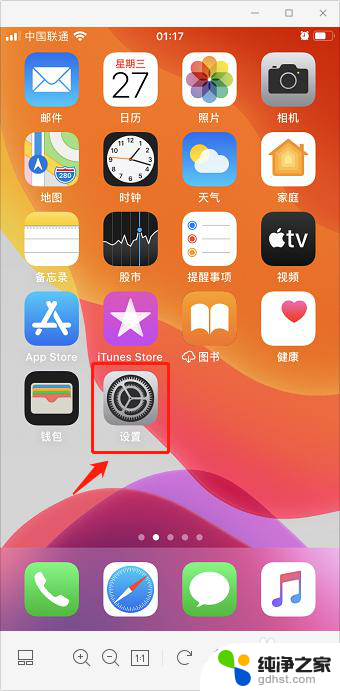
2.进入设置页面,选择进入【屏幕使用时间】选项。
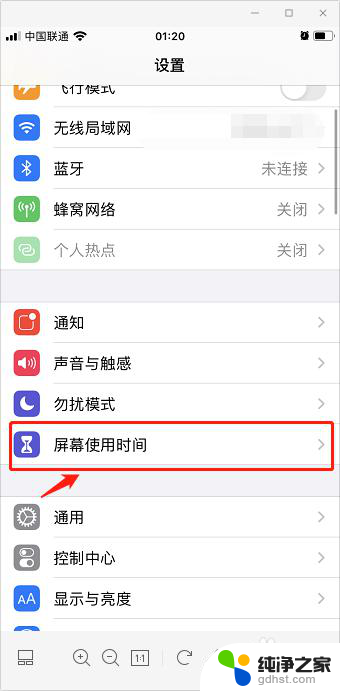
3.在屏幕使用时间页面,选择并进入【内容和隐私访问限制】。
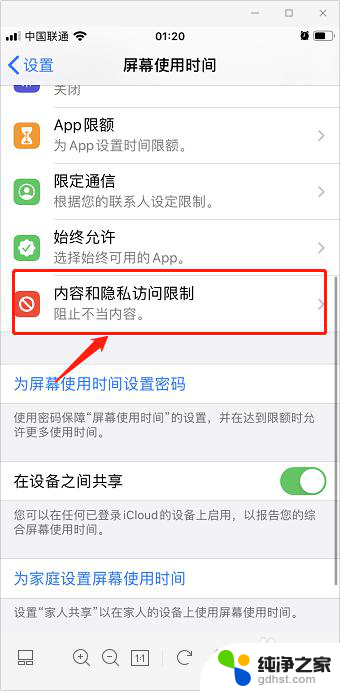
4.跳转页面后,点击选择【内容访问限制】。
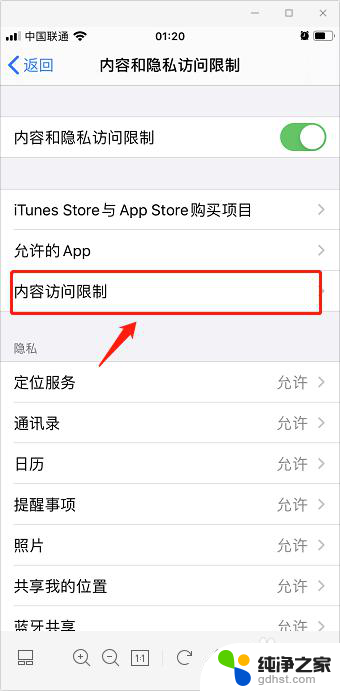
5.在允许的商店内容中,选择【APP】选项。
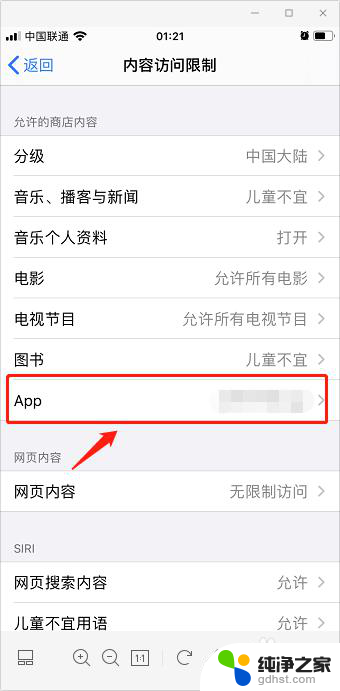
6.
进入APP后,将不允许APP修改为【允许所有APP】。即可恢复苹果手机桌面APP的图标。
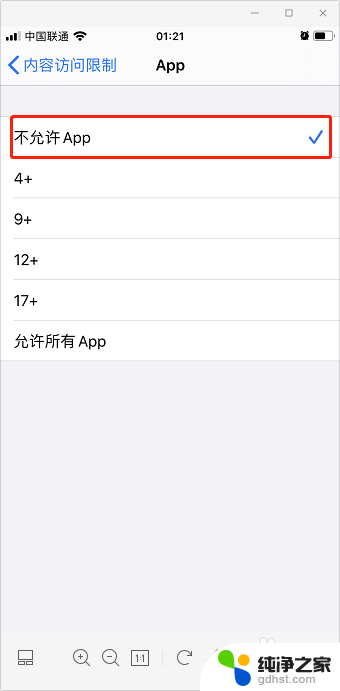
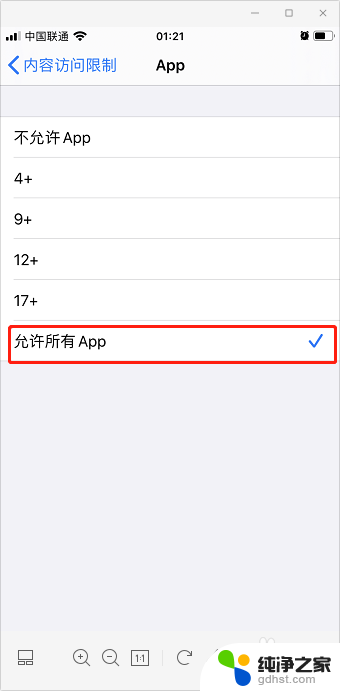
以上就是恢复苹果手机桌面隐藏图标的全部内容,对于不清楚的用户,可以参考小编的步骤进行操作,希望能够对大家有所帮助。
- 上一篇: vivo动态壁纸怎么设置成手机壁纸
- 下一篇: wps怎么保存不了
苹果手机桌面隐藏图标怎么恢复相关教程
-
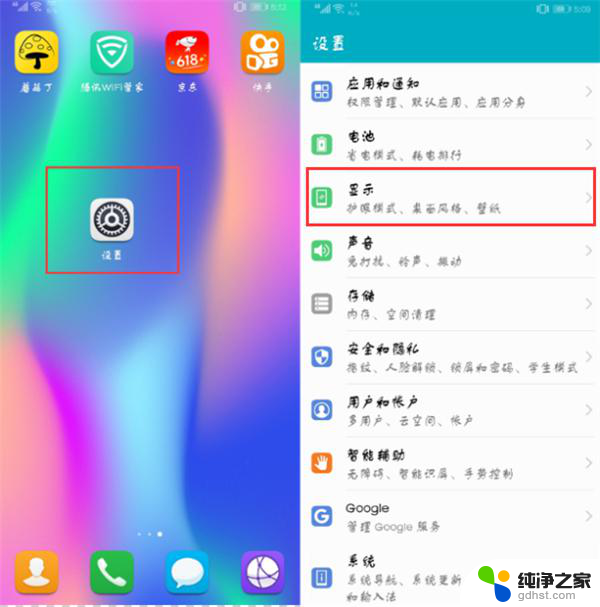 手机桌面隐藏的图标怎么恢复正常
手机桌面隐藏的图标怎么恢复正常2024-03-09
-
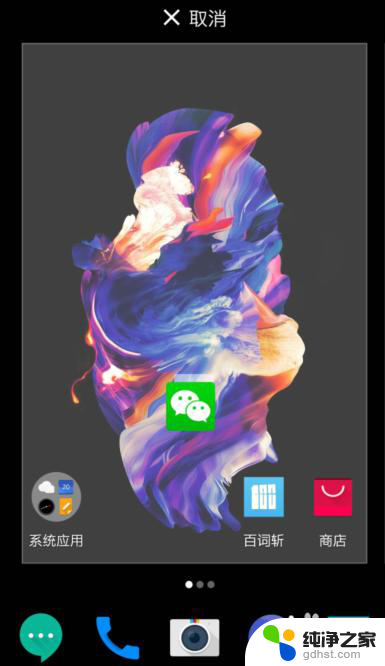 三星微信图标隐藏了怎么恢复
三星微信图标隐藏了怎么恢复2024-05-28
-
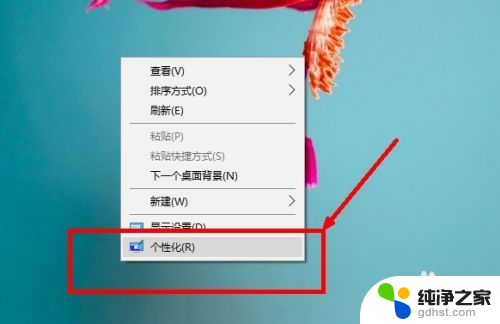 苹果手机可以改桌面图标吗
苹果手机可以改桌面图标吗2024-05-16
-
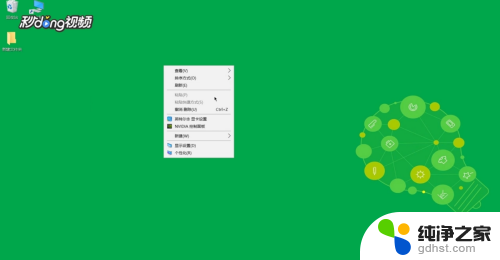 怎么隐藏桌面图标和任务栏
怎么隐藏桌面图标和任务栏2024-08-31
电脑教程推荐